Apple-tunnuksen tai salasanan unohtaminen on paniikkia, eikö? Tämä tarkoittaa, että olet lukittu App Storesta, iTunesista, iCloudista ja et voi ostaa mitään sisältöä iPhonellasi. Vielä tärkeämpää on, että et voi käyttää tietojasi iCloud- ja iTunes-varmuuskopioissa. Apple ID: n nollaaminen? Vastaus on hieman monimutkainen, koska Apple kehitti erilaisia tapoja tehdä tällaisia asioita eri tilanteissa. Tässä opetuksessa puhumme näistä menetelmistä ja autamme sinua palauttamaan Apple ID: n onnistuneesti. Lisäksi tietojen häviämisen välttämiseksi tarjoamme helpoimman ratkaisun tietojen palauttamiseen iPhonesta ja iTunes-varmuuskopiosta, kun unohdit Apple ID: n tai salasanan.

- 1. Nollaa Apple ID poistamalla olemassa oleva Apple ID
- 2. Palauta unohtunut Apple ID tai salasana iPhonessa / iPadissa
- 3. Palauta Apple ID-salasana sähköpostitse tai turvallisuuskysymyksillä
- 4. Käytä Applen kaksivaiheista vahvistusta, jos unohdit Apple ID -salasanan
- 5. Käytä Applen kahden tekijän todennusta, kun unohdit Apple ID -salasanat
- 6. Palauta menetetyt tiedot, kun olet unohtanut Apple ID: n tai Apple ID: n salasanan
- Apple ID Reset -sovelluksen usein kysytyt kysymykset
1. Nollaa Apple ID poistamalla olemassa oleva Apple ID
Ensimmäinen tapa on helpoin tapa, kun unohdat Apple ID -tilin ja siihen liittyvät turvakysymykset palautusta varten.
Tarvitset kolmannen osapuolen ohjelmiston, Apeaksoft iOS Unlocker. Se on ammattimainen Apple ID -poistin, riippumatta siitä, eikö vanhaasi Apple ID -tunnustasi voi kirjautua väärän salasanan varalta, tai Apple ID: tä ei voida avata turvakysymyksen, luotettavan numeron jne. Vuoksi. Voit hallita iOS-laitettasi täysin Apple ID: n poistamisen jälkeen.

4,000,000 + Lataukset
Poista lukittu Apple-tunnus iPhone iPadista ja iPodista.
Pyyhi näytön lukittu pääsykoodi päästäksesi lukittuun iOS-laitteeseen.
Palauta ja poista näytön aikarajoitussalasana.
Tukee iPhone 15, 14, 13, 12, 11 jne., joka toimii iOS 17/16/15 jne.
Tehostetaan nyt Apple ID: n poistamisprosessia iOS-laitteellasi.
Vaihe 1. Ilmainen lataus Apeaksoft iOS Unlocker napsauttamalla alla olevaa latauslinkkiä. Se tukee sekä Windows- että Mac-tietokonetta, ja voit käyttää sitä haluamallasi tavalla. Suorita tämä ohjelma onnistuneen asennuksen jälkeen.
Käynnistä ikkuna, sinun tulisi napsauttaa Poista Apple ID. Kytke iOS-laitteesi tietokoneeseen, josta haluat nollata Apple ID: n.
Vaihe 2. osoita Aloita -painiketta ja tämä ohjelma alkaa poistaa olemassa olevan Apple ID: n iOS-laitteeltasi.

Sen jälkeen iOS-laitteesi lukitus avataan alkuperäisestä Apple ID: stä, jotta voit nollata uuden tilin.
1. Jos Etsi iPhone / iPad on käytössä iOS-laitteessasi, sinun pitäisi nollaa kaikki asetukset ensiksi.
2. Kaikki iOS-laitteet, jotka toimivat iOS 11.4: ssä tai uudemmassa, sinun on tehtävä poista iPhonen / iPadin etsiminen käytöstä.
2. Palauta unohtunut Apple ID tai salasana iPhonessa / iPadissa
Kun unohdit Apple-tunnuksesi tai salasanasi, mutta voit silti käyttää iPhonea tai iPadia, voit nollata Apple ID: n suoraan iDevicestä.
Vaihe 1. Avaa laite ja avaa Asetukset-sovellus. Selvitä luettelosta iCloud ja napauta sähköpostiosoitetta iCloud-näytössä.
Vaihe 2. Napauta "Unohdin Apple ID tai salasana", niin saat kaksi vaihtoehtoa. Voit nollata salasanan antamalla Apple ID: n ja napsauttamalla Seuraava. "Unohdin Apple ID: si" -vaihtoehtoa käytetään Apple ID: n nollaamiseen. Voit tehdä päätöksen tilanteesi perusteella.
Vaihe 3. Apple kysyy tietoja, joiden avulla voit tunnistaa, että olet omistaja ja lähettää sitten Apple-tunnuksesi tai salasanasi.
3. Palauta Apple ID-salasana sähköpostitse tai turvallisuuskysymyksillä
Kun olet rekisteröinyt Apple ID: n, sinun oli poistettava palautus sähköpostiosoite tai määritettävä turvallisuuskysymykset. Ne ovat apuvälineitä Apple ID: n salasanan nollaamiseksi.
Vaihe 1. Syötä iforgot.apple.com osoiteriville ja avaa se painamalla Enter-näppäintä.
Vaihe 2. Kun näet "Anna Apple ID", kirjoita sähköpostiosoite, jota käytit rekisteröidäsi Apple-tilin, ruutuun.
Vaihe 3. Valitse "Oma salasana" ja napsauta "Seuraava" siirtyäksesi seuraavalle sivulle. Täällä kohtaat kaksi vaihtoehtoa: "Hanki sähköposti" ja "Vastaa turvakysymyksiin". Jos haluat palauttaa Apple ID -salasanan turvakysymysten kautta, valitse jälkimmäinen; muuten valitse entinen saadaksesi salasanan palautuslinkin palautussähköpostiisi.
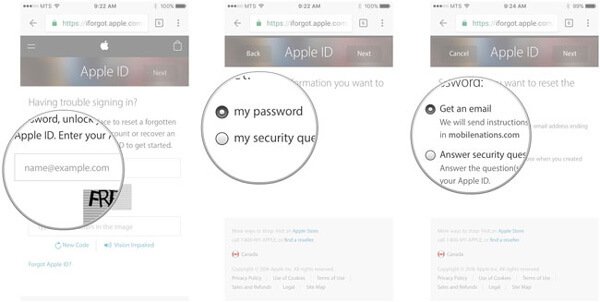
4. Käytä Applen kaksivaiheista vahvistusta, jos unohdit Apple ID -salasanan
Apple käynnisti 2013issa kaksivaiheisen vahvistuksen Applen tunnuksen ja salasanan suojaamiseksi. Tämä ominaisuus on myös hyödyllinen, kun haluat palauttaa Apple ID: n.
Vaihe 1. Jos olet määrittänyt kaksivaiheisen vahvistuksen, siirry osoitteeseen iforgot.apple.com ja anna Apple ID -tunnus käynnistääksesi prosessin.
Vaihe 2. Seuraavaksi sinua pyydetään syöttämään palautusavain, jonka olet jo saanut, kun määritit kaksivaiheisen vahvistuksen. Jos unohdit sen, "Kadonnut palautusavaimesi" -linkki voi auttaa sinua löytämään palautusavaimen takaisin.
Vaihe 3. Vapauta luotettava luuri ja katso Applelta saamasi vahvistuskoodi.
Vaihe 4. Syötä nelinumeroinen vahvistuskoodi vahvistussivun ruutuun; sinut viedään Apple ID -salasanan palautussivulle.
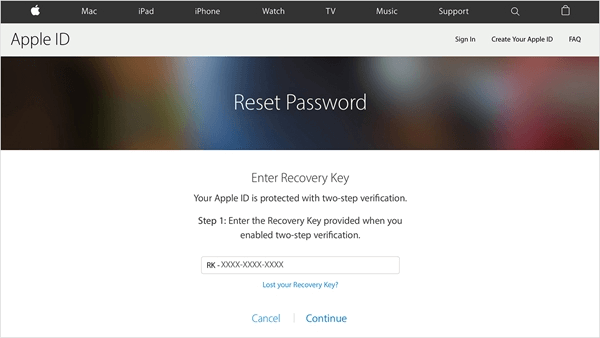
5. Käytä Applen kaksivaiheista todennusta, kun unohdit Apple ID -salasanan
Kaksivaiheisen todentamisen tavoin kaksitekijätodennus on toinen tapa palauttaa Apple ID.
Vaihe 1. Siirry selaimellasi osoitteeseen iforgot.apple.com ja kirjoita Apple ID. Jos olet määrittänyt kaksivaiheisen todennuksen, saat kaksi vaihtoehtoa: "Palauta toisesta laitteesta" ja "Käytä luotettua puhelinnumeroa".
Vaihe 2. Valitse vaihtoehto olosuhteidesi mukaan ja jatka napsauttamalla "Jatka".
Vaihe 3. Kun saat pyynnön luottaa laitteeseesi, napauta "Salli" aloittaaksesi Apple ID: n nollaamisen.
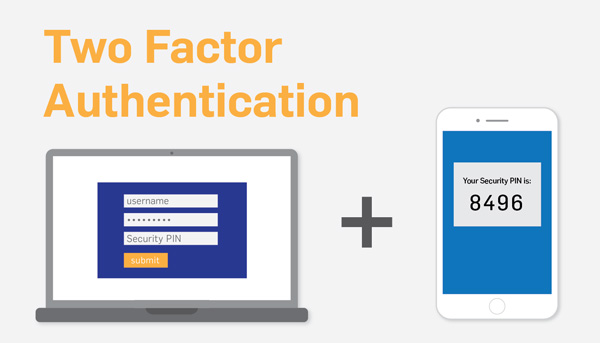
6. Palauta menetetyt tiedot, kun olet unohtanut Apple ID: n tai Apple ID: n salasanan
Kun unohdit Apple-tunnuksesi tai salasanasi, toinen asia, josta olemme huolissamme, on tietojen häviäminen Applen tunnuksen palauttamisen lisäksi. Tällä hetkellä tarvitset ammattitaitoisen työkalun, jolla voit palauttaa kadonneita tietoja iPhone- ja iTunes-varmuuskopiosta. Suosittelemme FoneLab iPhone Data Recovery -ohjelmaa, koska se tarjoaa tehokkaita ominaisuuksia alla.
1. Palauta kadonneita tietoja iDevices-, iTunes-varmuuskopio- tai iCloud-varmuuskopiosta palauttamatta Apple ID: tä.
2. Pura iPhonen tiedot tietokoneeseen yhdellä napsautuksella.
3. Esikatsele tietoja palautustyyppien mukaan.
4. Tukee kaikkia iPhone- ja iPad-malleja, mukaan lukien 15/14/13/12/11/XS/XR.
5. Saatavilla sekä Windowsille että macOS:lle.
Lyhyesti sanottuna FoneLab iPhone Data Recovery on paras tapa hakea tietoja iPhonesta, kun unohdit Apple ID: n tai salasanan.
Kuinka palauttaa kadonneita tietoja iPhonesta, kun unohdit Apple ID: n
Vaihe 1. Asenna iPhone Data Recovery tietokoneeseen
Lataa ja asenna iPhone Data Recovery tietokoneessa. Mac OS -käyttöjärjestelmässä on myös oma versio. Liitä iPhone tietokoneeseen USB-johdolla. Käynnistä ohjelma ja odota, että se tunnistaa puhelimesi.
Ilmainen lataus Ilmainen latausVaihe 2. Skannaa koko puhelin tietojen palauttamista varten
Napsauta "Start Scan" -painiketta käyttöliittymässä; ohjelma alkaa skannata puhelintasi ja etsiä palautettavia tietoja puhelimestasi. Tulettuasi tulosikkunaan voit esikatsella tietoja luokittain.
Vaihe 3. Palauta iPhonen tiedot tietokoneeseen
Valitse kaikki tiedot ja tärkeät tiedostot ja napsauta "Palauta" -painiketta. Ota sitten kansio tallentaaksesi iPhone-tiedot ja napsauta "Palauta" uudelleen. Muutama sekunti myöhemmin iPhone-tiedot tallennetaan tietokoneellesi.

Kuinka palauttaa menetetyt tiedot iTunes-varmuuskopiosta, kun unohdit Apple ID: n
Vaihe 1. Siirry iTunesin varmuuskopiointitilaan
Kytke iPhone tietokoneeseen USB-johdolla, kun unohdat Apple ID: n. Käynnistä iPhone Data Recovery -ohjelma asennuksen jälkeen ja välilehti Palauta iTunesin varmuuskopiotiedostosta vasemmasta sivupalkista.
Vaihe 2. Avaa iTunes-varmuuskopio
Kun ohjelma tunnistaa iPhonen, kaikki saatavilla olevat iTunes-varmuuskopiotiedostot näkyvät luettelossa. Valitse uusin iTunes-varmuuskopio viimeisimmän varmuuskopion päivämäärän mukaan ja avaa varmuuskopiotiedosto napsauttamalla "Aloita haku" -painiketta.
Vaihe 3. Hae kadonneita tietoja iPhonesta
Esikatsele ja valitse haettavat iPhone-tiedostot yksityiskohtaikkunassa ja napsauta "Palauta" -painiketta oikeassa alakulmassa. IPhone-tietosi haetaan tietokoneellesi nollaamatta Apple ID: tä.

Älä Miss:
Apple ID -tarkistuksen korjaaminen epäonnistui
Apple ID Reset -sovelluksen usein kysytyt kysymykset
Voinko poistaa Apple ID: n varastetusta iPhonesta ilman salasanaa?
Jos haluat poistaa Apple ID: n varastetusta iPhonesta, sinun on käytettävä joitain ammattityökaluja, kuten Apeaksoft iOS Unlocker. Se on tehokas Apple ID: n poisto-ohjelmisto, jonka avulla voit pyyhkiä Apple ID: n ja iCloud-salasanan. Ja se voi avata näytön lukituksen, kasvotunnuksen, kosketustunnuksen, digitaalisen salasanan iPhonessa / iPadissa / iPodissa.
Kuinka löydän unohdetun Apple ID -sähköpostini?
Voit siirtyä Asetukset> [nimesi] ja sitten nähdä sähköpostiosoitteesi profiilisi alla.
Kuinka voin vaihtaa Apple ID -salasanani iPhonessa?
Avaa iPhonessa Asetukset-sovellus, napauta iCloud-tili ja napauta sitten Salasana ja suojaus -vaihtoehtoa. Valitse Vaihda salasana -vaihtoehto. Syötä sitten nykyinen salasanasi ja kirjoita uusi salasana. Vahvista uusi salasana ja vahvista toiminta napauttamalla Vaihda tai Vaihda salasana.
Yhteenveto
Kun unohdit Applen tunnuksen tai salasanan, ei ole tarvetta paniikkiin. Olemme kertoneet sinulle kaikki tiedot, jotka sinun pitäisi tietää Apple ID: n ja salasanan palauttamisesta. Kun se tapahtuu sinulle, opasamme noudattaen saat Applen tunnuksen ja salasanan helposti takaisin. Toisaalta suosittelimme myös ammattikäyttöön tarkoitettua työkalua - FoneLab iPhone Data Recovery - palauttamaan kadonneita tietoja iPhonesta, kun unohdit Apple ID: n. Se pystyy palauttamaan iPhonen tiedot iTunes-varmuuskopion avulla tai ilman. Toivomme, että opetusohjelma on hyödyllinen ja jos sinulla on vielä kysyttävää, jätä viesti alla.



 iPhone Data Recovery
iPhone Data Recovery iOS-järjestelmän palauttaminen
iOS-järjestelmän palauttaminen iOS-tietojen varmuuskopiointi ja palautus
iOS-tietojen varmuuskopiointi ja palautus iOS-näytön tallennin
iOS-näytön tallennin MobieTrans
MobieTrans iPhone Transfer
iPhone Transfer iPhone Eraser
iPhone Eraser WhatsApp-siirto
WhatsApp-siirto iOS-lukituksen poistaja
iOS-lukituksen poistaja Ilmainen HEIC-muunnin
Ilmainen HEIC-muunnin iPhonen sijainnin vaihtaja
iPhonen sijainnin vaihtaja Android Data Recovery
Android Data Recovery Rikkoutunut Android Data Extraction
Rikkoutunut Android Data Extraction Android Data Backup & Restore
Android Data Backup & Restore Puhelimen siirto
Puhelimen siirto Data Recovery
Data Recovery Blu-ray-soitin
Blu-ray-soitin Mac Cleaner
Mac Cleaner DVD Creator
DVD Creator PDF Converter Ultimate
PDF Converter Ultimate Windowsin salasanan palautus
Windowsin salasanan palautus Puhelimen peili
Puhelimen peili Video Converter Ultimate
Video Converter Ultimate video Editor
video Editor Screen Recorder
Screen Recorder PPT to Video Converter
PPT to Video Converter Diaesityksen tekijä
Diaesityksen tekijä Vapaa Video Converter
Vapaa Video Converter Vapaa näytön tallennin
Vapaa näytön tallennin Ilmainen HEIC-muunnin
Ilmainen HEIC-muunnin Ilmainen videokompressori
Ilmainen videokompressori Ilmainen PDF-kompressori
Ilmainen PDF-kompressori Ilmainen äänimuunnin
Ilmainen äänimuunnin Ilmainen äänitys
Ilmainen äänitys Vapaa Video Joiner
Vapaa Video Joiner Ilmainen kuvan kompressori
Ilmainen kuvan kompressori Ilmainen taustapyyhekumi
Ilmainen taustapyyhekumi Ilmainen kuvan parannin
Ilmainen kuvan parannin Ilmainen vesileiman poistaja
Ilmainen vesileiman poistaja iPhone-näytön lukitus
iPhone-näytön lukitus Pulmapeli Cube
Pulmapeli Cube





